Camera Raw中的“隱藏”功能 修圖必看
CameraRaw是大家最熟悉不過的RAW文件處理工具了,隨著近幾次更新,CameraRaw的功能越來越豐富,除了原有的調節內容,CameraRaw的調節獨立性也越來越強,一些原來借助于PS實現的功能現在在CameraRaw中也有體現。下面筆。...
CameraRaw是大家最熟悉不過的RAW文件處理工具了,隨著近幾次更新,CameraRaw的功能越來越豐富,除了原有的調節內容,CameraRaw的調節獨立性也越來越強,一些原來借助于PS實現的功能現在在CameraRaw中也有體現。下面筆者就為大家帶來了五個CameraRaw在最近幾代版本中更新的小功能,希望能對大家修圖有所幫助。

?全景合成畸變控制比PS中更出色
首先,我們從CameraRaw中兩個最新更新的圖像處理合并功能開始說起。全景合成和HDR合成功能是CameraRaw在9.0之后才更新的功能,這兩個功能獨立于PS的照片合成和HDR合成功能,可以利用RAW文件合成全景圖片或者HDR圖片,而且最為重要的是,合成之后的圖片為DNG格式,也就是通用RAW文件,后期依然可以使用CameraRaw進行無損調整。
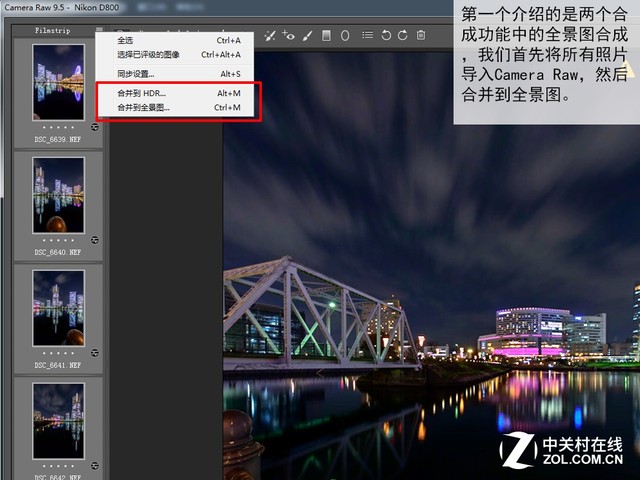 全景合成和HDR合成是兩個非常好用的合成功能(本文配圖建議點擊查看大圖)
全景合成和HDR合成是兩個非常好用的合成功能(本文配圖建議點擊查看大圖)
對于全景合成,我們之前有過一定的介紹,下面我們來看一下這個功能的具體應用。使用全景合成需要有前期的拍攝準備,前期拍攝時我們需要按照標準的接片步驟進行,也就是使用手動曝光和手動對焦,然后水平接片。接片拍攝完成后,我們將所有的RAW文件統一導入CameraRaw中打開,然后進行接片操作。
我們可以看到,接片時,電腦會首先生成一個小尺寸的預覽圖,讓使用者判斷是否繼續進行接片工作。然后我們選擇DNG文件的保存地址,電腦就會自動進行接片工作。值得注意的是,使用CameraRaw接片時,需要更大的內存和緩存盤,因此應該慎重選擇接片的原文件數量。完成這一步之后,就是等待的過程了,在CameraRaw下接片速度其實要快于PS中,但是需要更高的配置。
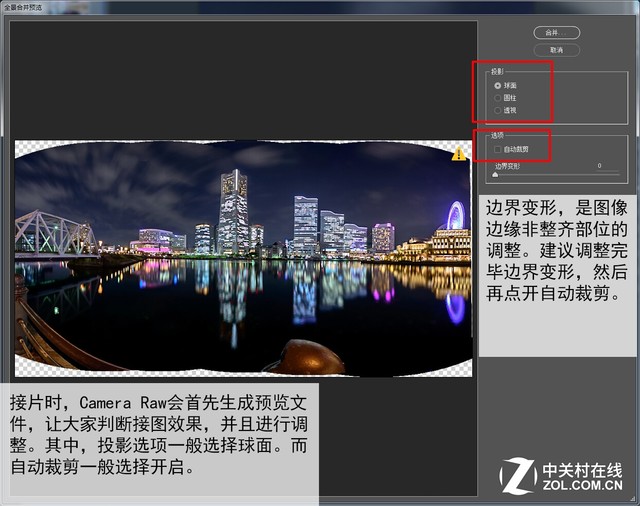
接片時,會首先生成預覽文件
接片成功后,有非常重要的步驟就是去除畸變。新版的CameraRaw提供了很好的畸變校正,并且具有自動裁剪功能,這一點要比PS中的接片操作更加簡單。更為重要的是,使用CameraRaw接片,電腦會自動識別相機的鏡頭校正,因此畸變控制要更加出色。

接片成功后,得到的還是RAW文件,可以繼續使用CameraRaw進行其他調整
從實際應用上,CameraRaw的接片效果要好于PS本身的接片,而且只要配置能夠滿足需求,其實Raw文件接片速度會更快,而且畸變會更小。所以對于經常合成全景照片的用戶,更加建議使用這個新功能。

